
作成の注意点 |
 |
 |
■ 個人情報取扱について
■ 特定商取引に基づく表示
■ トップページ

下記にイラストレーターデータ作成にあたり、注意頂きたい点を上げております。
各項目をクリックして頂くと詳細をご覧頂けます。
不備データの場合、印刷不可またはデータ修正料が必要になる場合がありますので、
データ作成にあたりましては、十分にご確認頂きますようお願い致します。
ご不明な点がございましたら、お気軽にお問い合わせ下さい。
また弊社ではお客様が作成されたデータに「ちょこっとお直し」も承っております。
イラストレーター対応バージョン CS4まで
(CS5以上をご使用の場合は保存形式でCS4に落とした形でお願い致します。
尚、その際はレイアウトなどに崩れがないか十分ご確認下さいませ)
(CS5以上をご使用の場合は保存形式でCS4に落とした形でお願い致します。
尚、その際はレイアウトなどに崩れがないか十分ご確認下さいませ)
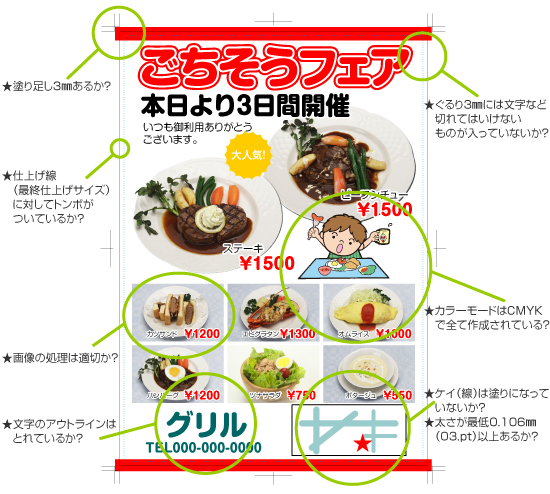
◆◆ index◆◆
カラーモードについて / トンボについて / 塗り足しについて /文字のアウトラインについて /
ケイ(線)について / 画像について
大半のデジカメで撮影した画像やテレビなどは「RGB」とう色ででフルカラーを表現していますが
印刷物では「CMYK」の4色でフルカラーを表現しています。
イラストレーターでは「CMYK」のカラーモードでデータを作ることができますので
必ずCMYKモードでデータ作成を行って下さい。
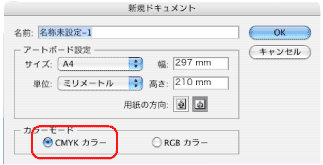 |
新規ドキュメントを作る時はカラーモードをCMYKカラーにしてから作成して下さい。 |
もちろん、イラストレーターに配置する写真やイラスト・文字全てCMYKで作成して下さい。
カラーモードを設定し、トンボをつけた制作ベースをご利用される方はこちらへ。
トンボ(断裁線)ついて
A4サイズのものを作る時はA4サイズよりも大きめの紙に印刷し、断裁して仕上げます。
カラーモードを設定し、トンボをつけた制作ベースをご利用される方はこちらへ。
●トンボのつけ方
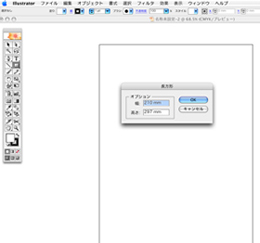 |
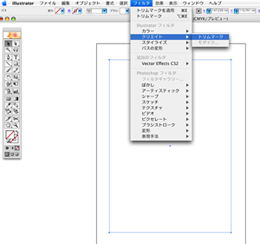 |
| 1.最終仕上がりサイズの寸法で長方形を作ります。 | 2.作った長方形を選択した状態で フィルタ→クリエイト→トリムマーク を選ぶとトンボが表示されます。 |
トンボを作成したらレイヤーを分けたり、ロックをかけたりしてトンボが動かないように注意して下さい。必ず上記のフィルタ→クリエイト→トリムマークを使って下さい。
塗り足しついて
A4サイズのものを作る時はA4サイズよりも大きめの紙に印刷し、断裁して仕上げます。
そこで重要になってくるのが「塗り足し」です。
「塗り足し」がついていないデーターだと、断裁した時に紙の白場が見えてしまう恐れがあります。
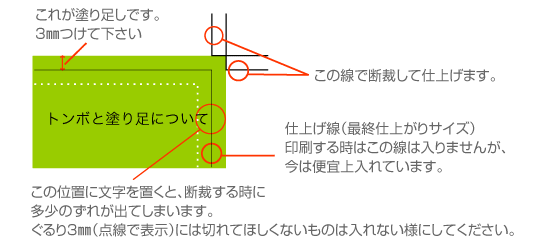
文字のアウトラインについて
パソコンで入力すると、様々な文字(フォント)が出てきます。
しかし、これはどのパソコンに持って行っても出てくるものではないのです。
いわゆる「文字化け」と言われるエラーはこういった原因で起こります。
「文字化け」を解消するためには、文字を文字として扱うのではなく図形化してしまうのが一番です。
この作業のことを「アウトラインをとる」といいます。

●アウトラインのとり方(イラストレーターCS2の場合)
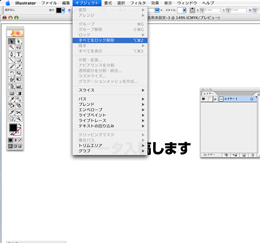 |
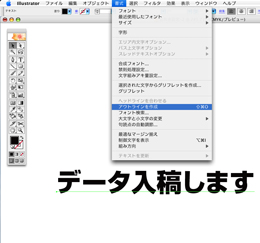 |
| 1. 全てのレイヤーのロックをはずす。 2. オブジェクト→すべてのロックを解除 |
2. 全てを選択し、 書式→アウトラインを作成 を選ぶとアウトラインがとれます。 |
●アウトラインのとり方(イラストレーター8の場合)
1. 全てのレイヤーのロックをはずす。
2. 上のメニューバーより「オブジェクト」→「すべてのロックを解除」
3. 全てを選択し、「文字」→「アウトライン作成」を選ぶとアウトラインがとれます。
必ず、全てのロックが解除され、文字にアウトラインがとられたかを確認して下さい。
ケイ(線)について
プリンターで印刷したり、画面上では線が入っている様に見えても、
実際は線が入っていないことがあります。
これは線幅が空欄になっているために起こる現象です。
線幅のところに数値が入っていないと、もしくは入っていても「0.3pt」以下の設定の時は
印刷した時に消えてしまったり、かすれてしまうことがあります。
この現象はデータチェックでは発見しにくいため、そのまま進行させて頂きます。
くれぐれも、データ作成の際にご注意下さいませ。
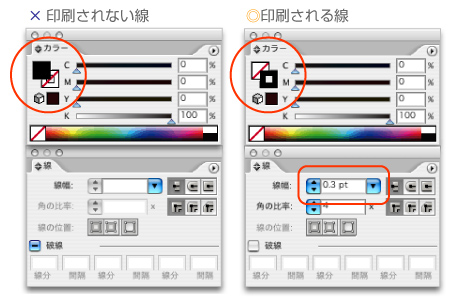
画像について
●画像絶対条件
CMYKモード、もしくはグレースケールモードで作成されていること。
●画像の扱い
EPS形式(JPEG最高画質)のものを配置することを推奨しております。
画像のリンク切れを防止するために、イラストレーターでレイアウトしたデータと同じフォルダ
に入れて配置している(リンクしている)画像をすべて入れてご入稿下さい。
●推奨画像サイズ
解像度350dpi(dpi=dots/inchi)を推奨しております。
最終的に印刷されるサイズの一回り大きいくらいのサイズが理想です。
---------- Copyright (C)2010 フクダP,R.印刷 . All Rights Reserved. ----------